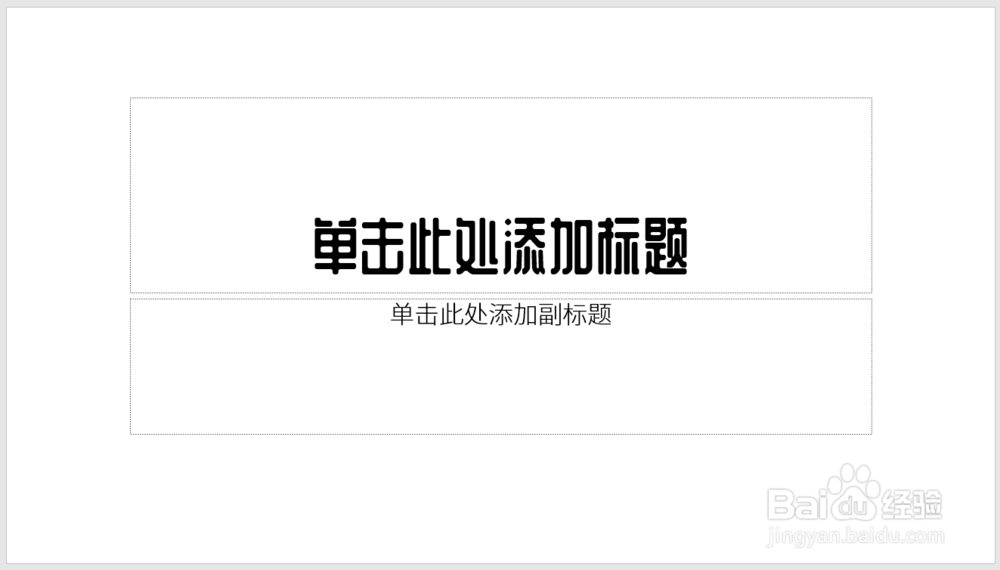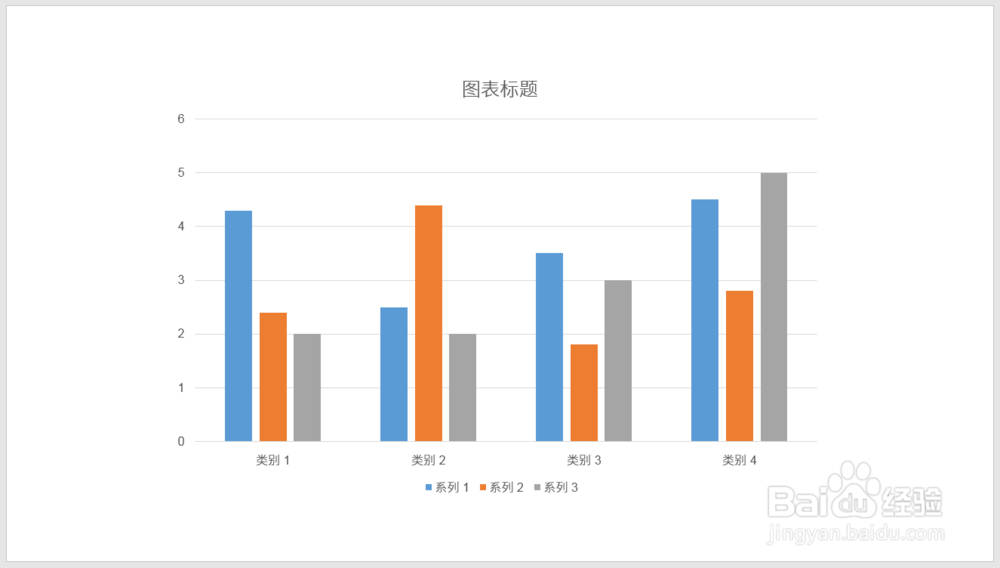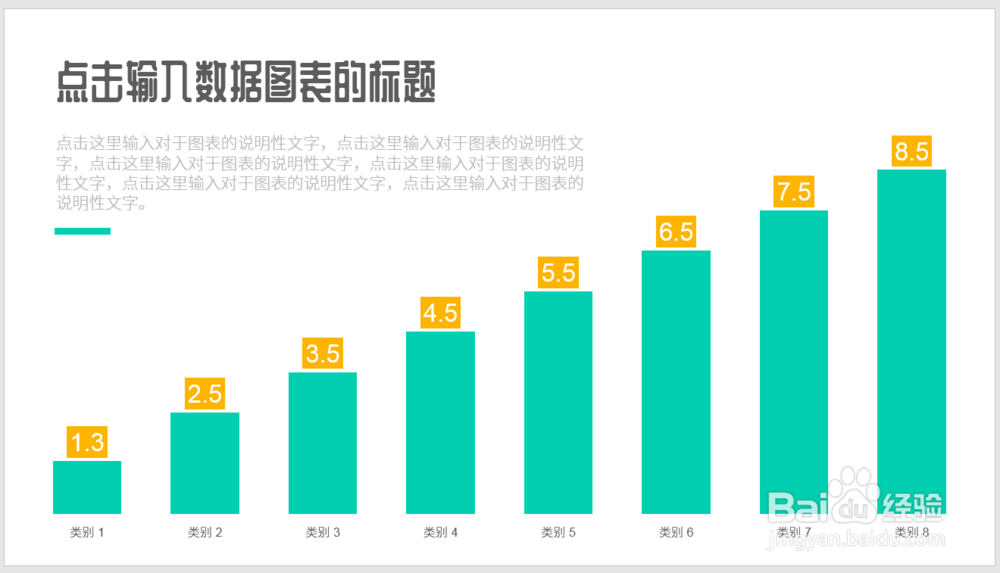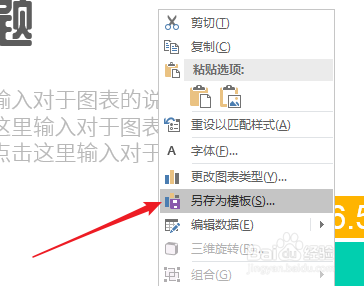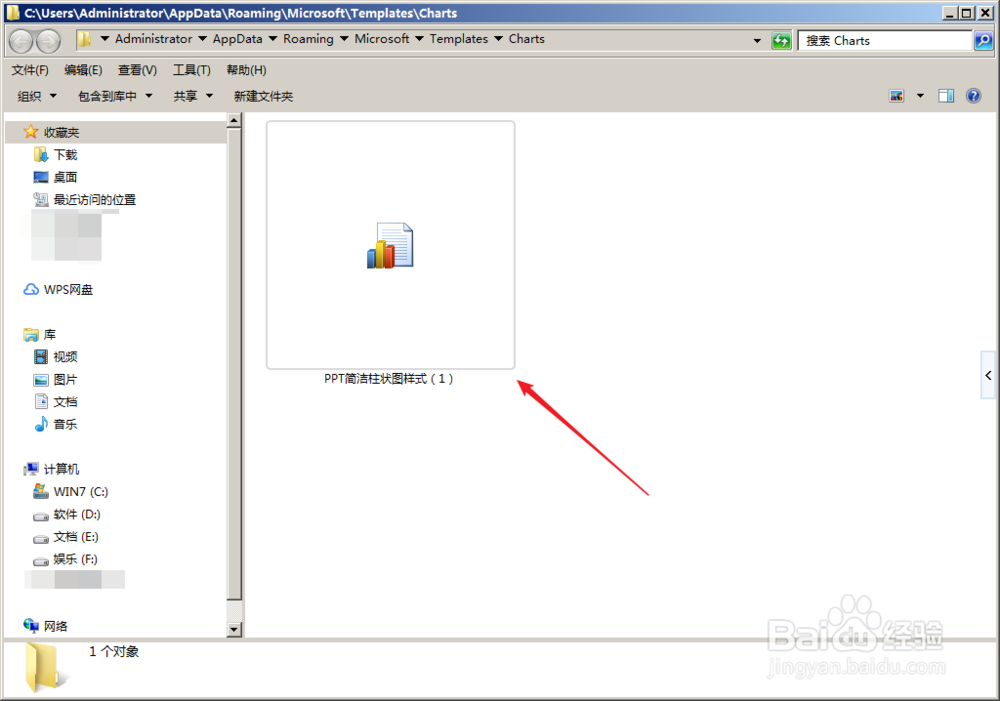PPT 2016怎样制作精美的数据图表模板并迁移使用
1、打开PPT,建立空白文档。
2、插入一个默认样式的数据图表,比如柱状图。
3、对图表进行适当美化。
4、然后更改汉字和数字的字体字号。
5、再为图表添加主题颜色。
6、再添加上说明性文字文本框和条形装饰,图表就制作好了。
7、接着,在图表上点击鼠标右键,点击【另存为模板】。
8、则将自动打开图表模板保存的文件夹,记住文件夹地址,为图表模板命名,点击保存。
9、保存好后,在本电脑上,新建立PPT数据图表时,在插入图表窗口中,点击【模板】,就能找到自己刚鸬钟召蜗才建立的数据图表模板,点击即可直接使用。
10、那么,如果在别的电脑上也想使用本模版时,茧盯璜阝就可以打开之前保存模板的窗口中的文件夹地址,复制其中的模板文件,再粘贴到新电脑的相应位置即可。
声明:本网站引用、摘录或转载内容仅供网站访问者交流或参考,不代表本站立场,如存在版权或非法内容,请联系站长删除,联系邮箱:site.kefu@qq.com。
阅读量:52
阅读量:49
阅读量:38
阅读量:80
阅读量:49